快图 - 简单好用的在线图片编辑器
更多想法与脑洞,加入快图BETA交流群,与快图共同成长。:D
1 进入快图工具 - 了解快图【管理平台】
在进入图片编辑器之前,管理平台是必定会到达的页面。在管理平台我们需要知道的有四个点:
③ 顶部标签栏可以切换【设计管理】、【模板中心】和其他小工具;
④ 对快图有版权疑问查看【咨询->版权答疑】,使用建议可以通过【咨询->功能建议】提交,更多疑问在线
咨询,交流群里工作人员和热心网友在线解答你的疑惑~
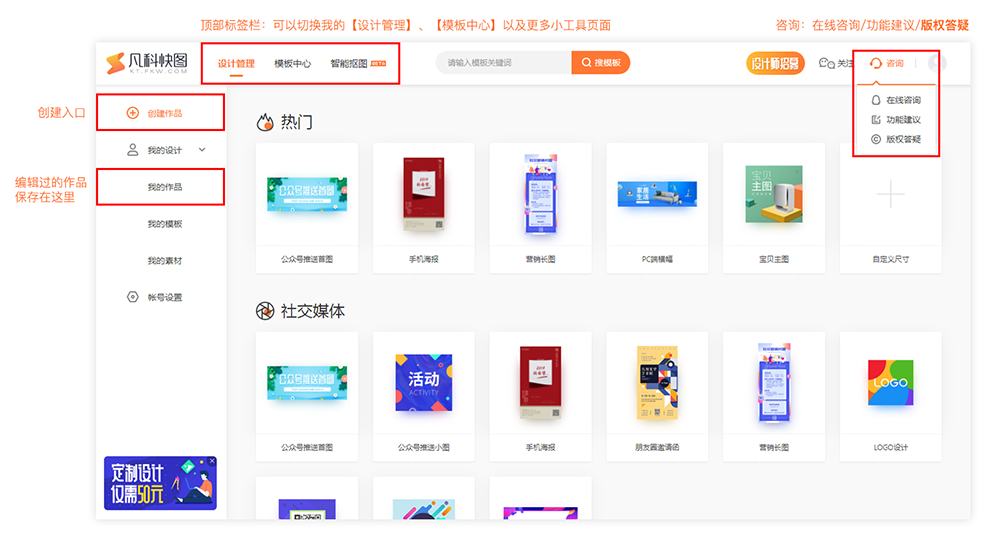
2 我的首个作品 - 如何创建作品
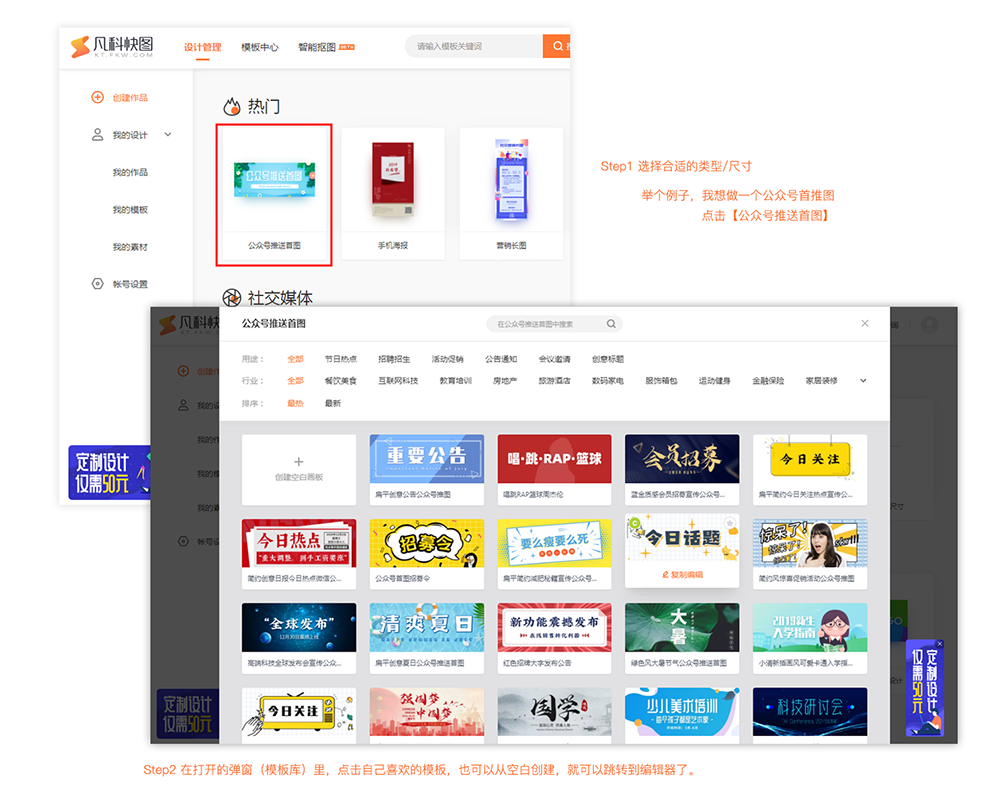
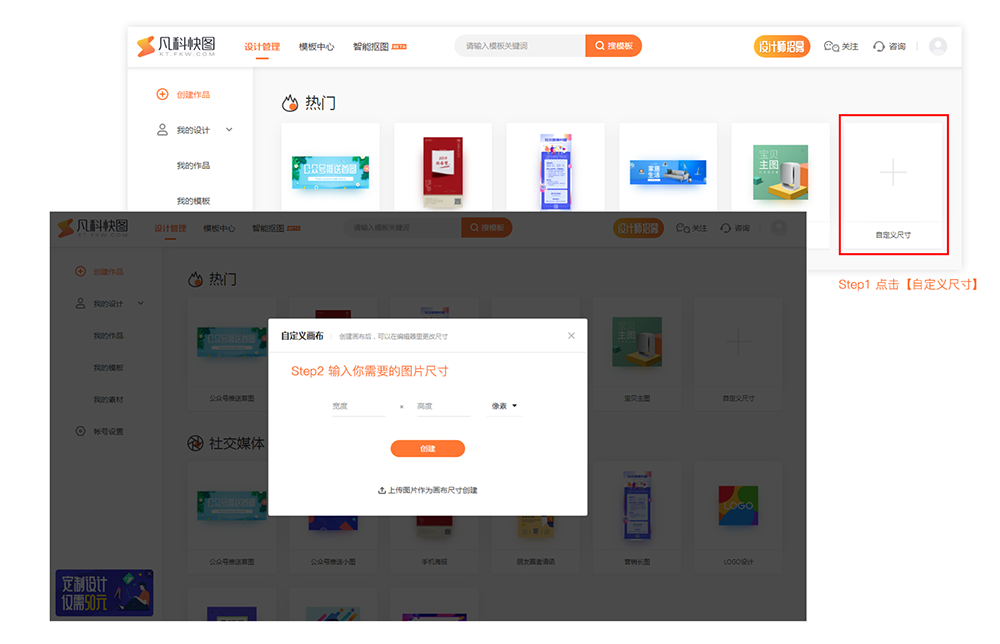
3 修改模板 - 快图编辑器
我们需要知道图片编辑器的大概布局,基础应该了解四个操作。
① 顶部右边的两个按钮:【保存】保存作品、【下载】下载图片到本地;
② 左侧栏的标签:【文本】添加文字到画板、【素材】添加快图内置素材到画板、【上传】上传我们自己的图片;
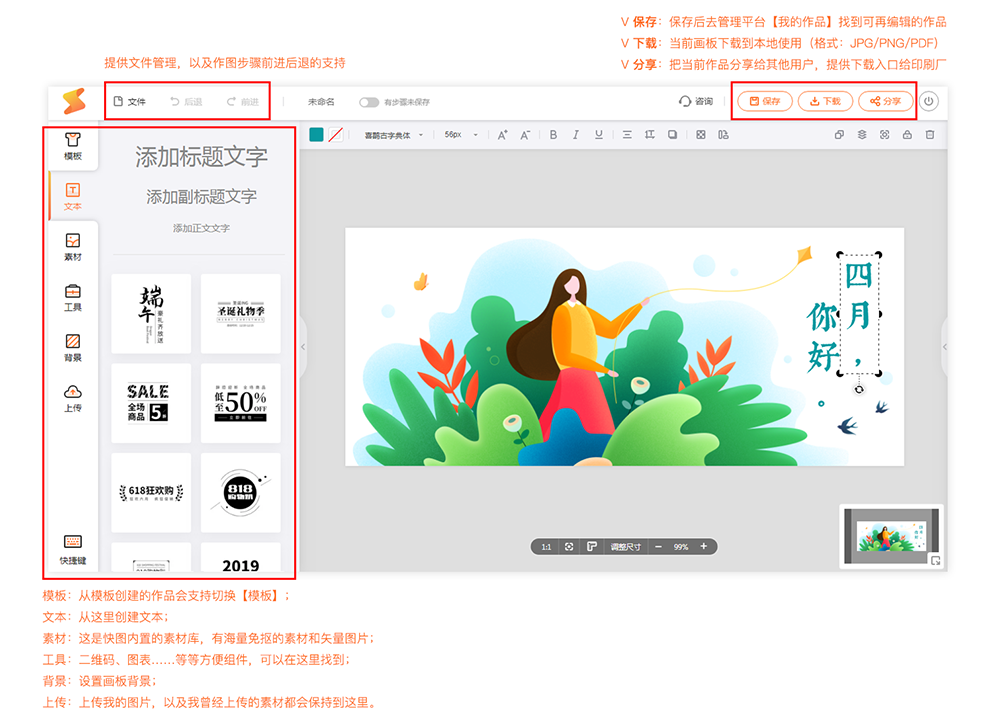
③ 画板区域:我们做的改动,都能直接在画板上显示出来,画板是什么样的,下载之后图片就是什么样的;
④ 选中任意元素,画板上方都会出现对应的属性栏(或者理解为工具箱),
画板下方常驻的可以称为【控制条】,可以辅助你去调整画板的视图、更改画板尺寸。
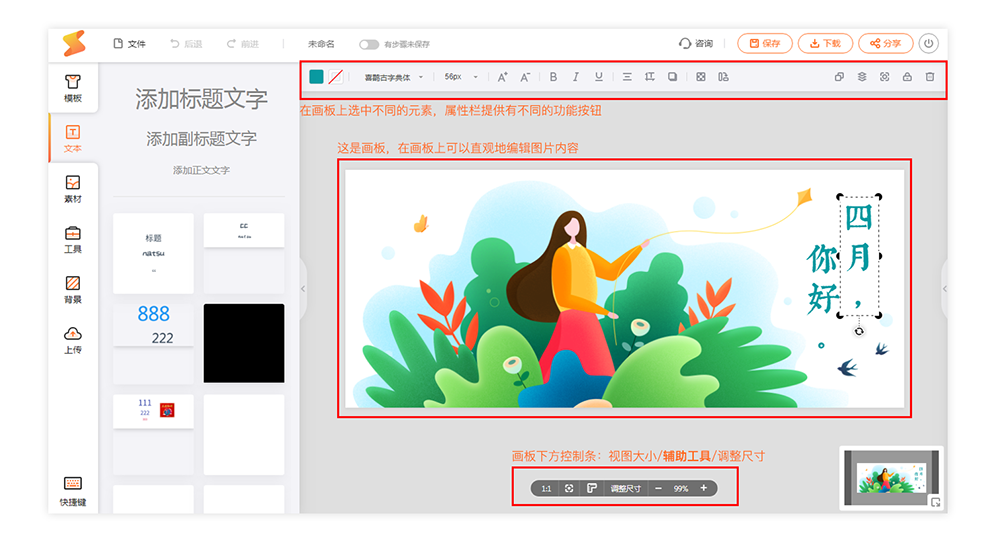
4 使用
当我们做好一张图片之后,如何使用这张图片呢?
一般有两种方法:
① 选择合适的格式,下载到本地。
下载到本地之后,我们可以把图片用在任何我们想应用的地方。
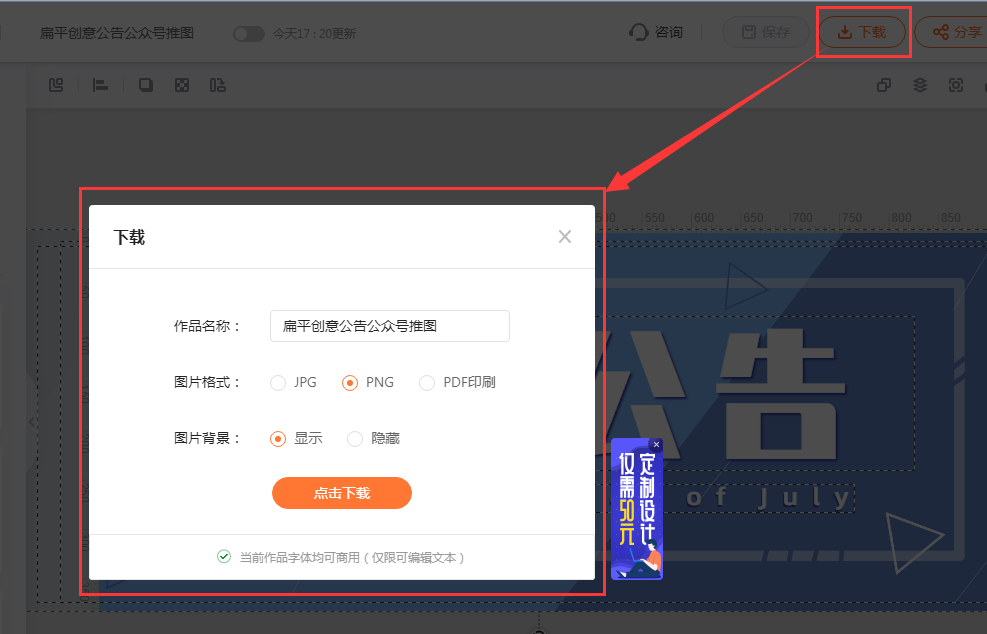
② 把作品分享出去。
分享功能适用于【分享作品给其他快图用户】或者【把作品分享给印刷厂,让他们选择合适的格式下载印刷】。
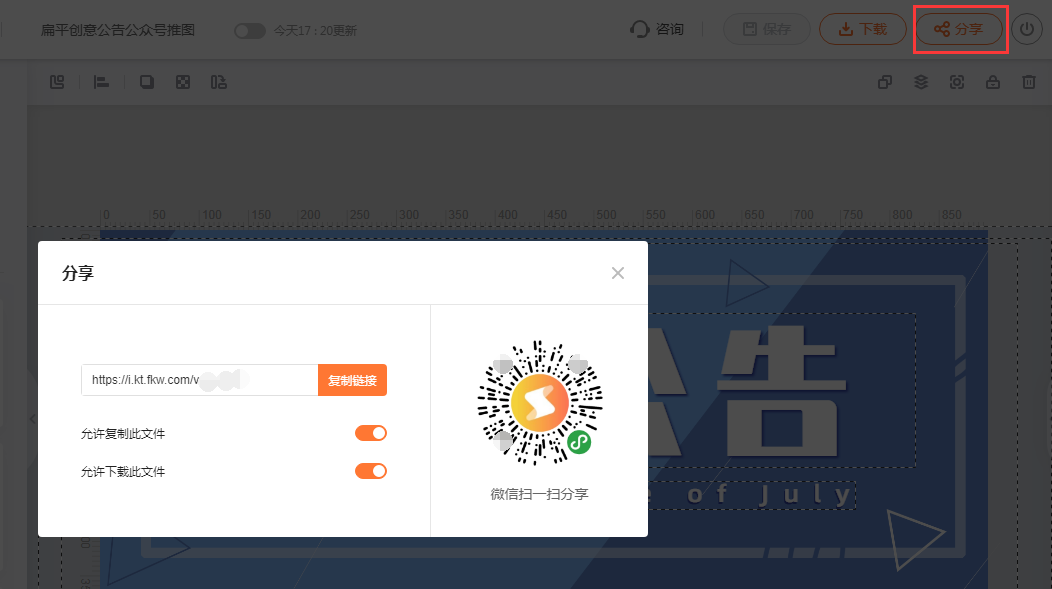
推荐工具
【在线抠图】【PDF转图片】【词云图】【AI抠图】【艺术二维码】【词云图生成器】

